NotificationX ermöglicht es Ihnen, die gesamten Benachrichtigungswarnungen, Einstellungen und Analysedaten einer WordPress-Site zu importieren, um eine andere WordPress-Site zu exportieren. Alles, was Sie tun müssen, ist die NotificationX-Import/Export-Funktion zu konfigurieren.
Sehen Sie sich die nachstehende Schritt-für-Schritt-Anleitung an, um zu erfahren, wie Sie es konfigurieren NotificationX-Import/Export:
Schritt 1: Navigieren Sie zu den NotificationX-Einstellungen #
Gehen Sie zuerst zu WordPress Dashboard NotificationX→Einstellungen→VERSCHIEDENES→Importieren/Exportieren.
Hinweis: Stellen Sie sicher, dass Ihre beiden Websites mit WordPress erstellt wurden und NotificationX neueste Version wird entsprechend installiert & aktiviert.
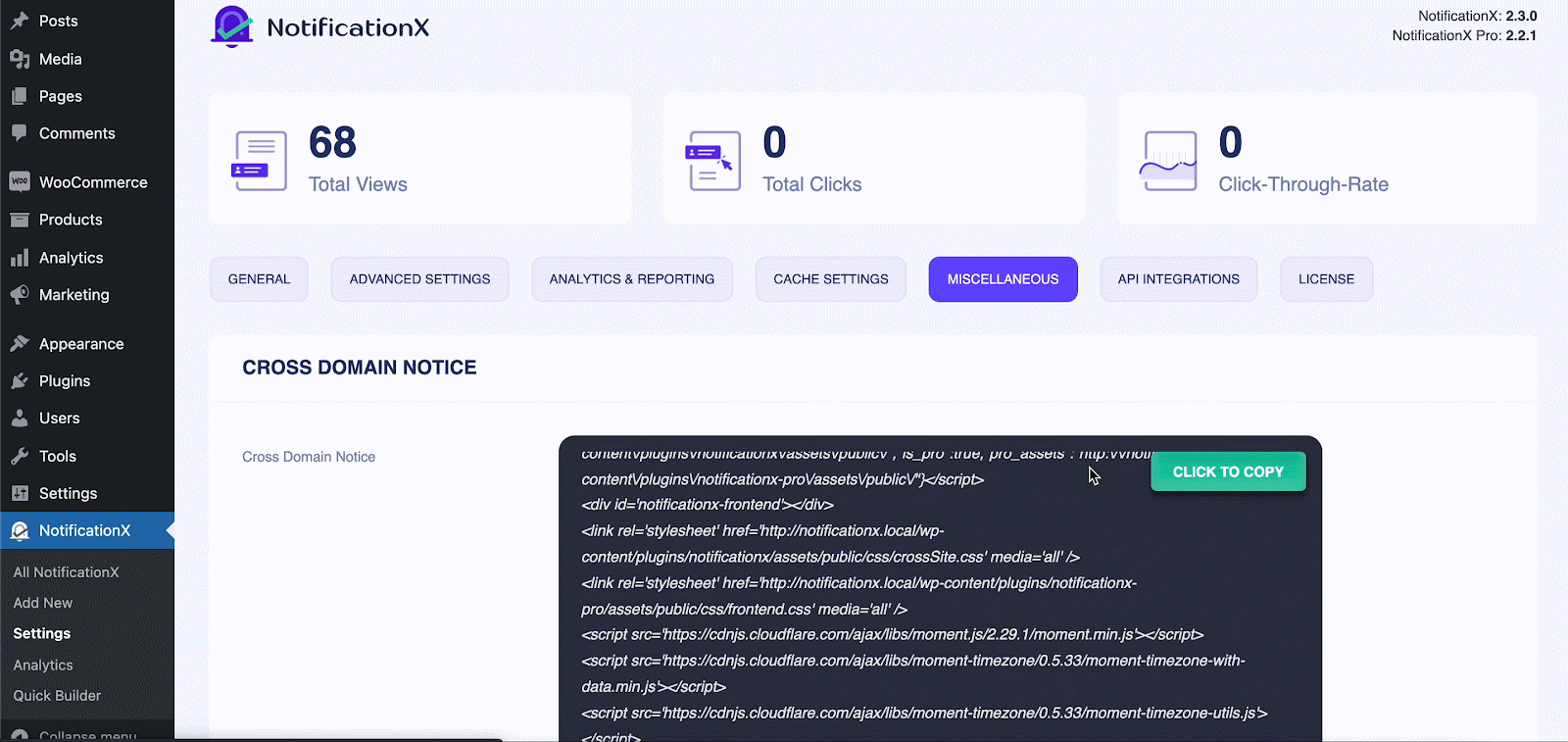
Schritt 2: NotificationX-Import/Export konfigurieren #
Von NotificationX-Import/Export, können Sie alle Benachrichtigungsdaten, Analysen, Einstellungen oder alle Daten mit nur einem Klick exportieren.
Wählen Sie einfach aus, was Sie auf Ihre neue oder eine andere WordPress-Site exportieren möchten, indem Sie auf klicken 'Export' Taste.
Hinweis: NotificationX-Import/Export unterstützt nur JSON-Datei Formate. Stellen Sie also sicher, dass Sie dieselbe JSON-Datei auf anderen WordPress-Sites exportiert haben, sonst funktioniert es nicht.
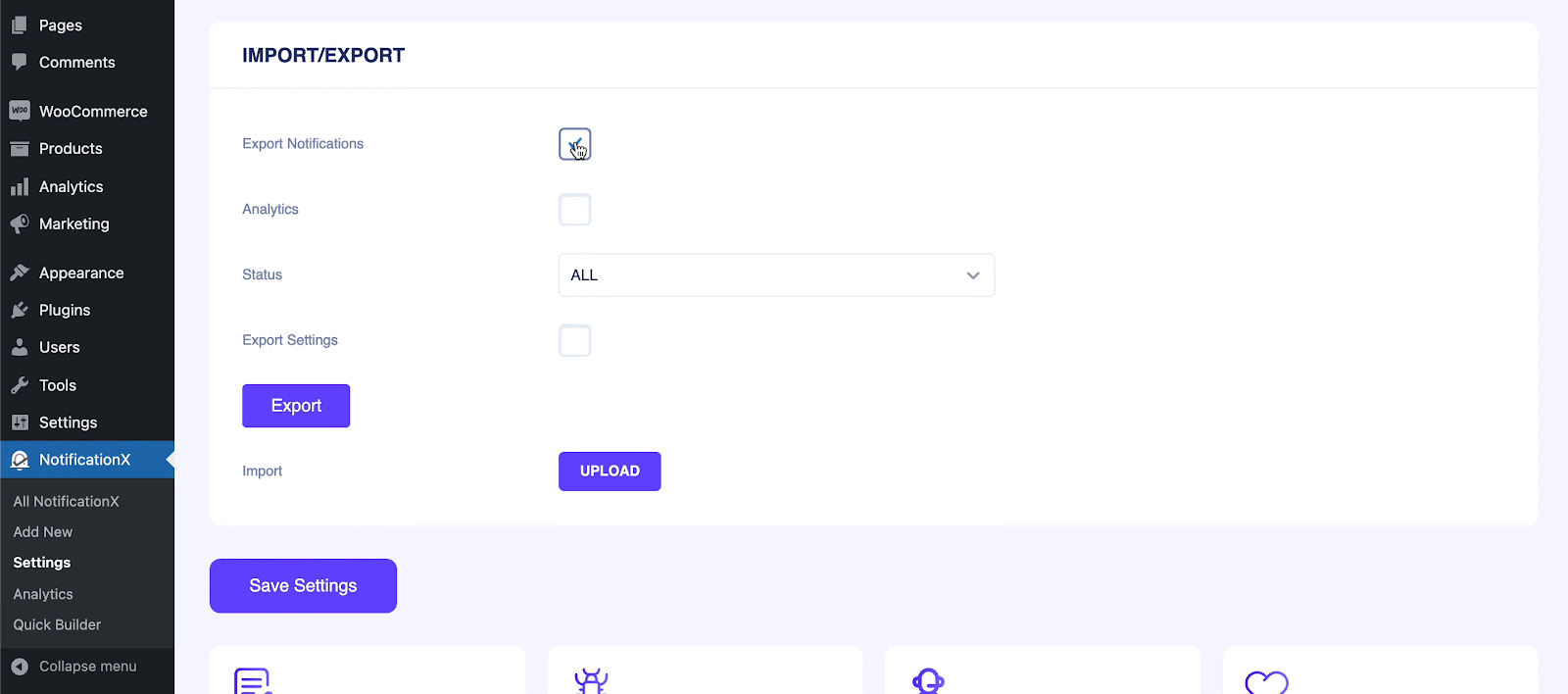
Besuchen Sie anschließend Ihre erforderliche WordPress-Site und navigieren Sie zu NotificationX→Einstellungen→VERSCHIEDENES→Importieren/Exportieren. Wählen Sie dort Ihre exportierte Datei aus, indem Sie auf klicken Schaltfläche „Importieren“ Wie nachfolgend dargestellt.
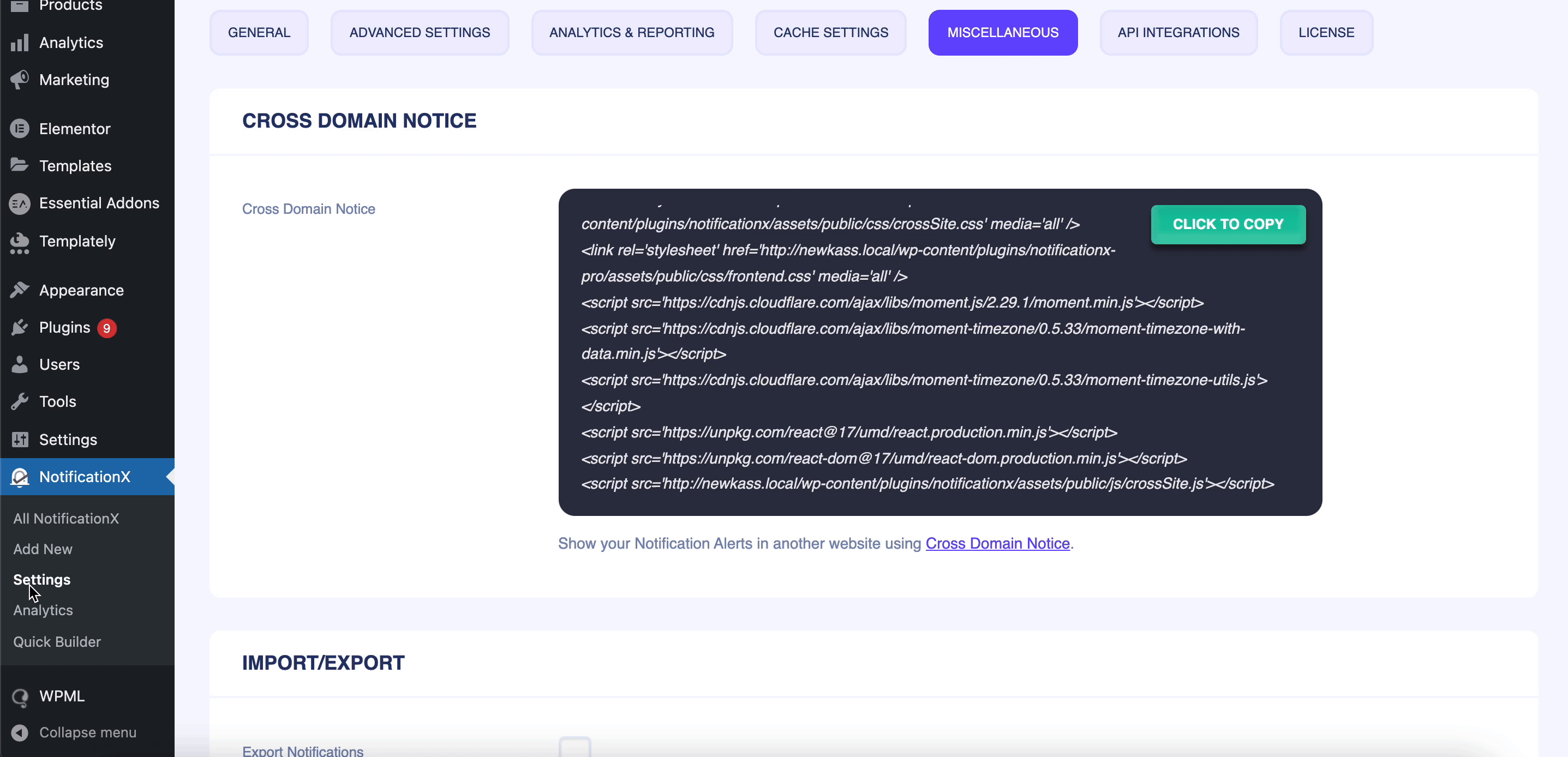
So einfach können Sie das konfigurieren NotificationX-Import/Export Funktion nach einigen einfachen Schritten.
Wenn Sie Probleme haben oder weitere Hilfe benötigen, wenden Sie sich bitte an unsere Support-team.




